Nếu bạn đã xây dựng một hệ thống Proxmox mạnh mẽ với các máy ảo (VM) và container yêu thích, điều cuối cùng bạn muốn là một thử nghiệm thất bại có thể khiến mọi thứ trở nên không thể sử dụng được. Mặc dù có nhiều cách để bảo vệ “workstation” hoặc phòng thí nghiệm cá nhân (home lab) của bạn, nhưng việc triển khai một Proxmox Backup Server (PBS) là phương pháp hiệu quả nhất để lưu trữ tất cả các máy ảo và container của bạn. Bài viết này sẽ cung cấp một hướng dẫn cài đặt Proxmox Backup Server chi tiết, giúp bạn tích hợp giải pháp sao lưu mạnh mẽ này vào home lab Proxmox của mình, đảm bảo dữ liệu luôn an toàn và sẵn sàng phục hồi.
Trong môi trường ảo hóa năng động như Proxmox Virtual Environment (PVE), việc thực hiện các thay đổi, thử nghiệm tính năng mới hoặc cập nhật hệ thống luôn tiềm ẩn rủi ro. Một lỗi nhỏ cũng có thể dẫn đến mất mát dữ liệu quan trọng hoặc làm gián đoạn hoạt động của toàn bộ hệ thống. Đó là lý do tại sao một chiến lược sao lưu toàn diện là không thể thiếu. Proxmox Backup Server không chỉ là một tiện ích sao lưu đơn thuần; nó là một giải pháp chuyên biệt được thiết kế để hoạt động hài hòa với Proxmox PVE, mang lại hiệu suất và độ tin cậy vượt trội. Hãy cùng 360congnghe.com khám phá cách thiết lập hệ thống sao lưu này để bạn có thể yên tâm phát triển và thử nghiệm mà không lo lắng về dữ liệu của mình.
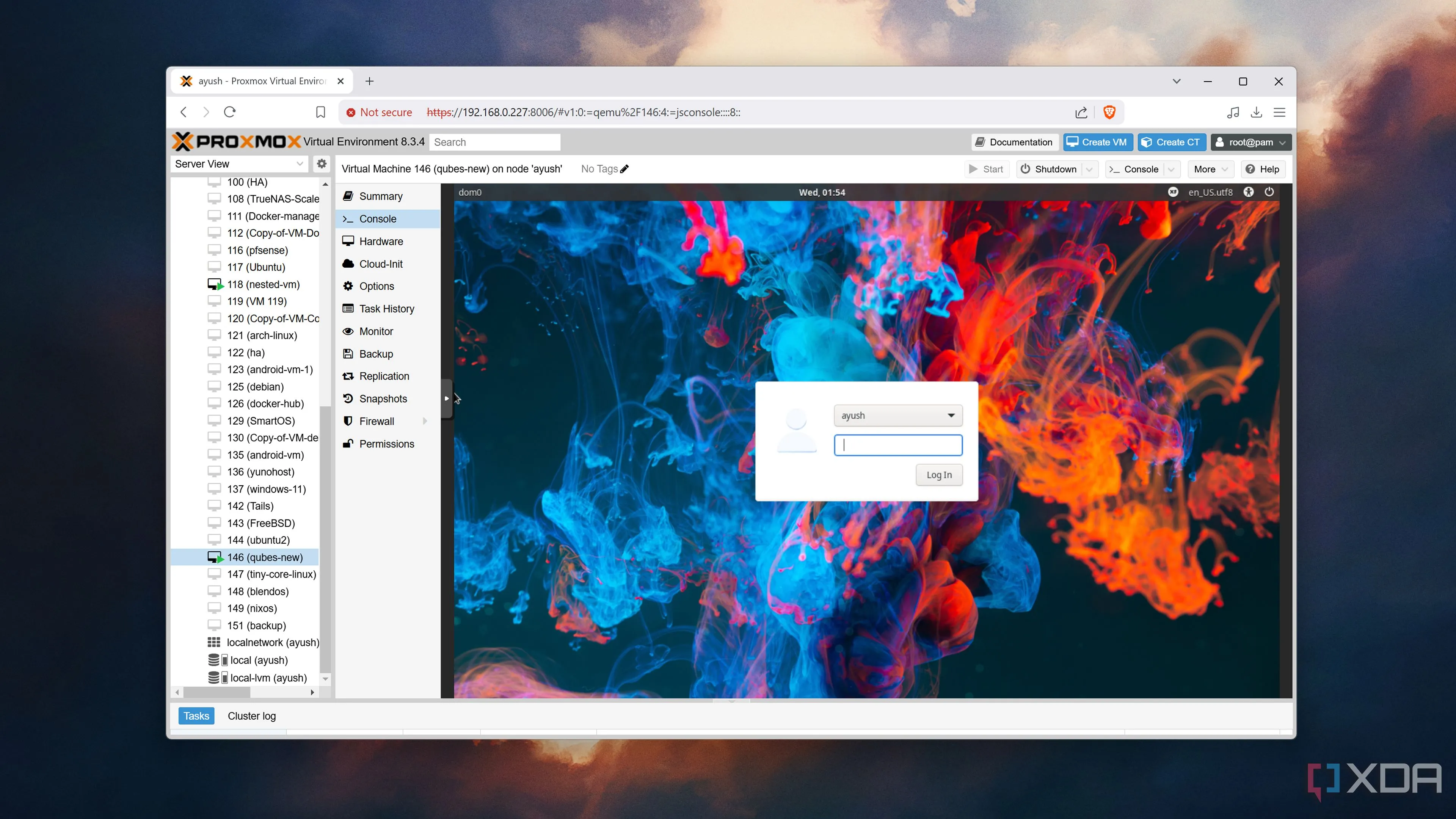 Giao diện máy ảo Qubes đang chạy trên Proxmox VE, minh họa môi trường ảo hóa cần sao lưu
Giao diện máy ảo Qubes đang chạy trên Proxmox VE, minh họa môi trường ảo hóa cần sao lưu
Tại sao nên sử dụng Proxmox Backup Server?
Nhiều người có thể thắc mắc liệu một môi trường PBS chuyên dụng có cần thiết không, khi mà Proxmox VE đã cung cấp sẵn các tiện ích chụp nhanh (snapshot) và sao lưu tích hợp. Tuy nhiên, điểm khác biệt cốt lõi và lợi thế vượt trội của Proxmox Backup Server nằm ở một từ khóa: chống trùng lặp dữ liệu (deduplication).
Chống trùng lặp dữ liệu: Chìa khóa tiết kiệm không gian
Không giống như các công cụ sao lưu có sẵn trong giao diện web của Proxmox VE (PVE), Proxmox Backup Server hỗ trợ mạnh mẽ tính năng deduplication. Thay vì chiếm dung lượng lưu trữ khổng lồ cho mỗi bản sao lưu đầy đủ, PBS chỉ tạo một tệp sao lưu ban đầu và sau đó chỉ lưu trữ các thay đổi tiếp theo dưới dạng cập nhật tăng dần (incremental updates). Điều này có nghĩa là nếu bạn có nhiều máy ảo hoặc container chứa các tệp tin hệ điều hành hoặc dữ liệu trùng lặp, PBS sẽ chỉ lưu trữ các khối dữ liệu đó một lần duy nhất. Nhờ vậy, bạn có thể tiết kiệm hàng terabyte dung lượng lưu trữ đáng kể cho các bản sao lưu của mình, làm cho quá trình sao lưu Proxmox trở nên cực kỳ hiệu quả về chi phí và không gian.
Chưa dừng lại ở đó, Proxmox Backup Server còn cho phép bạn thiết lập tính năng phục hồi chi tiết (granular restore), giúp bạn chọn chính xác các tệp tin hoặc thư mục cụ thể mà bạn muốn khôi phục từ một bản sao lưu, thay vì phải phục hồi toàn bộ máy ảo. Các tính năng hữu ích khác bao gồm phục hồi trực tiếp (live restore) giúp giảm thiểu thời gian ngừng hoạt động, công cụ giám sát hiệu quả và thậm chí là các tùy chọn sao lưu băng từ cho nhu cầu lưu trữ dài hạn hoặc off-site. Tất cả những điều này biến PBS thành một giải pháp toàn diện và mạnh mẽ cho mọi home lab Proxmox.
Những gì bạn cần để thiết lập Proxmox Backup Server
Mặc dù về mặt kỹ thuật, bạn có thể triển khai PBS dưới dạng một máy ảo trên chính máy chủ Proxmox VE của mình, nhưng chúng tôi khuyên bạn không nên làm như vậy. Lý do là bạn sẽ không thể truy cập Proxmox Backup Server nếu máy chủ chính bị tắt hoặc gặp sự cố do các thử nghiệm của bạn, khiến việc phục hồi trở nên bất khả thi. Để đảm bảo tính độc lập và khả năng phục hồi cao nhất, PBS nên được chạy trên một phần cứng riêng biệt.
May mắn thay, PBS không yêu cầu một hệ thống cấp doanh nghiệp. Bạn có thể thiết lập một node sao lưu hoạt động tốt với một hệ thống có bộ xử lý x86 4 nhân và ít nhất 4GB bộ nhớ RAM. Tuy nhiên, để tối ưu hiệu suất và độ tin cậy, chúng tôi khuyên bạn nên trang bị ít nhất hai ổ đĩa cho máy: một ổ để cài đặt hệ điều hành PBS và ổ còn lại làm phân vùng lưu trữ chính cho các bản sao lưu của bạn. Việc này giúp tách biệt hệ điều hành với dữ liệu sao lưu, mang lại hiệu quả tốt hơn và dễ dàng quản lý hơn.
 Cấu hình hệ thống home lab Proxmox, thể hiện phần cứng cần thiết để triển khai Proxmox Backup Server
Cấu hình hệ thống home lab Proxmox, thể hiện phần cứng cần thiết để triển khai Proxmox Backup Server
Tạo file ISO để cài đặt Proxmox Backup Server
Giống như hầu hết các hệ điều hành, bạn sẽ cần tạo một đĩa khởi động PBS bằng cách sử dụng ổ đĩa flash (USB). Chúng tôi khuyên dùng Balena Etcher vì tính đơn giản và hiệu quả, nhưng bạn có thể sử dụng bất kỳ tiện ích ghi hình ảnh nào khác mà bạn quen thuộc.
-
Tải xuống tệp cài đặt Balena Etcher và sử dụng nó để cài đặt công cụ này trên máy tính của bạn.
-
Truy cập trang web chính thức của Proxmox để tải xuống phiên bản mới nhất của Proxmox Backup Server ISO.
-
Chạy Balena Etcher.exe với quyền quản trị viên.
-
Nhấp vào Flash from file và chọn tệp Proxmox Backup Server .ISO mà bạn đã tải xuống trước đó.
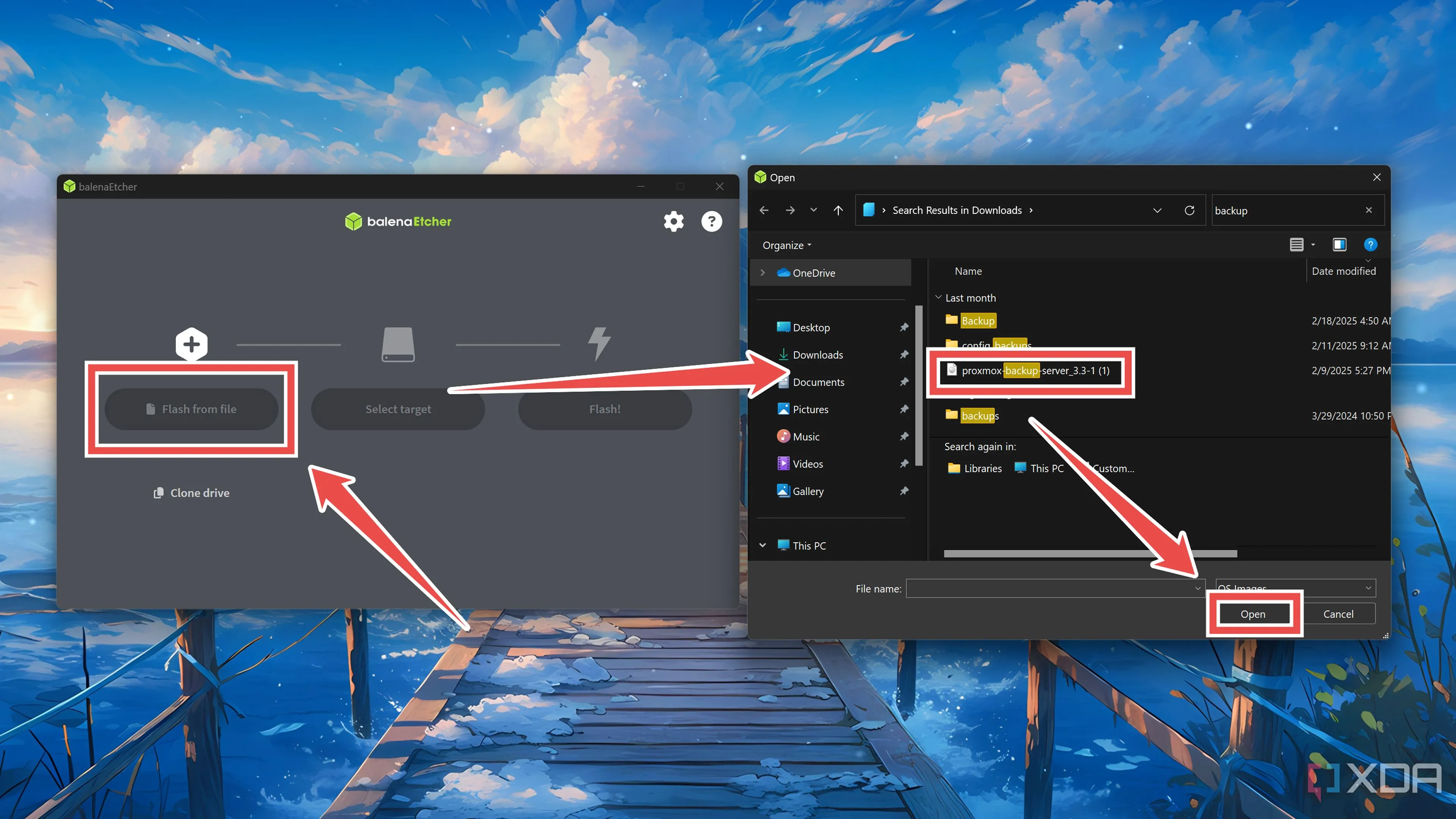 Chọn tệp ISO của Proxmox Backup Server trong Balena Etcher để tạo USB cài đặt
Chọn tệp ISO của Proxmox Backup Server trong Balena Etcher để tạo USB cài đặt -
Nhấn nút Select Target và chọn ổ USB mà bạn muốn biến thành ổ đĩa khởi động.
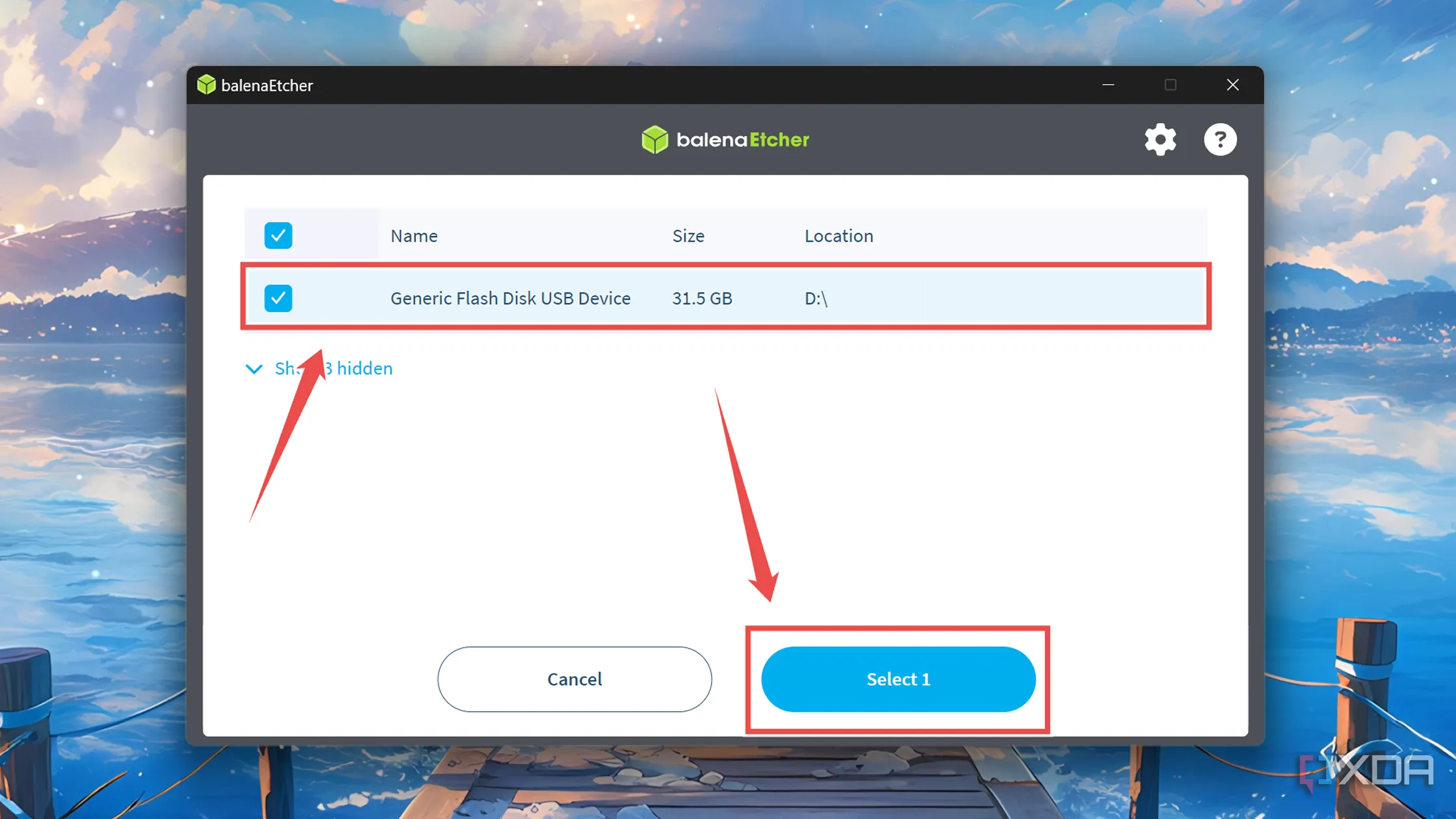 Chọn ổ đĩa USB đích trong Balena Etcher để ghi hình ảnh Proxmox Backup Server
Chọn ổ đĩa USB đích trong Balena Etcher để ghi hình ảnh Proxmox Backup Server -
Nhấn Flash và đợi Balena Etcher hoàn thành công việc của mình.
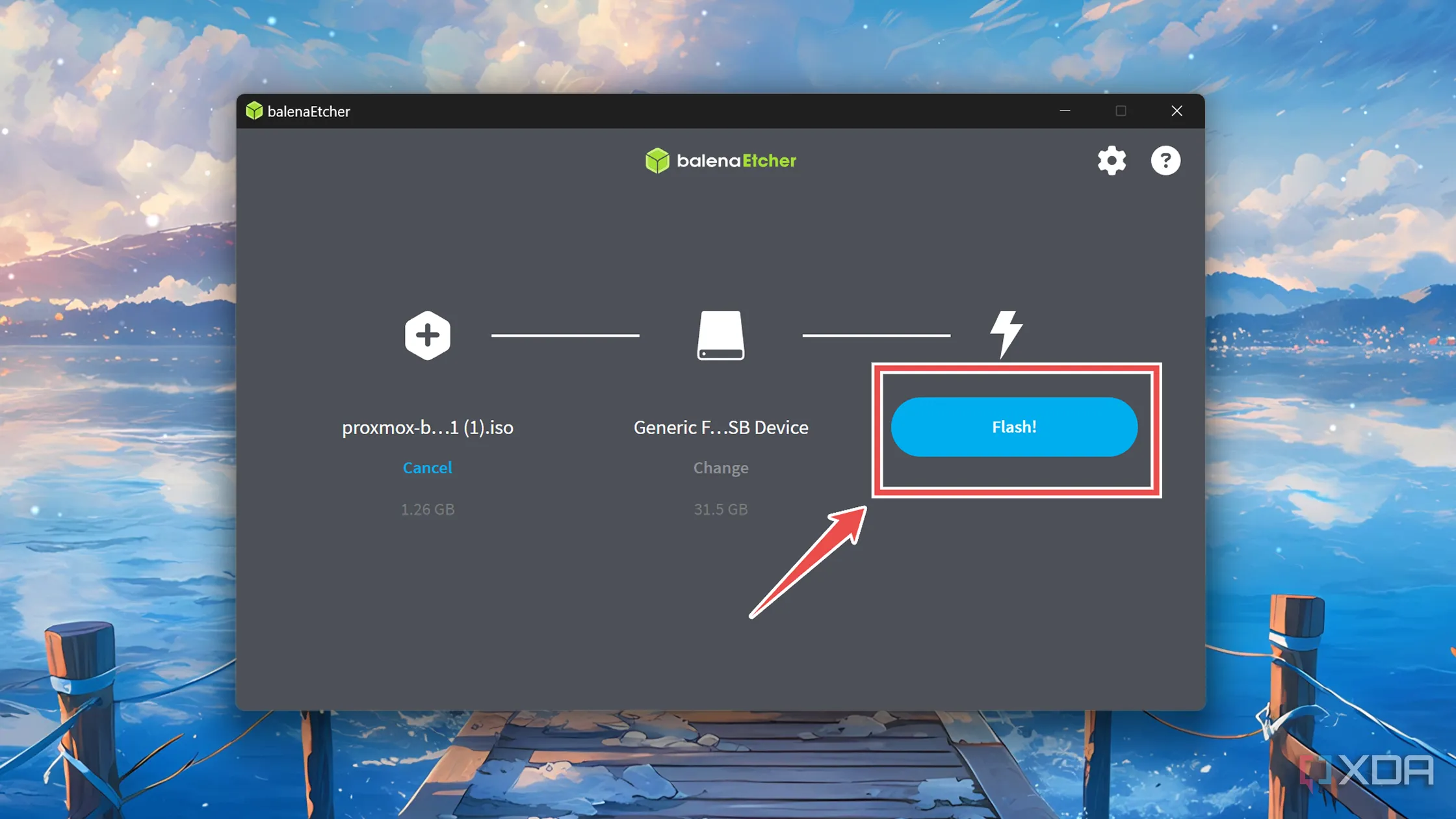 Nhấn nút Flash trong Balena Etcher để bắt đầu quá trình tạo USB bootable cho PBS
Nhấn nút Flash trong Balena Etcher để bắt đầu quá trình tạo USB bootable cho PBS
Nếu bạn đã thiết lập một PXE server, bạn có thể sử dụng nó thay thế cho ổ USB khởi động.
Thay đổi thứ tự khởi động trong BIOS
Trước khi có thể truy cập trình hướng dẫn cài đặt PBS, bạn cần thay đổi thứ tự khởi động trong BIOS của máy tính dự kiến làm máy chủ sao lưu. Để thực hiện điều này, hãy làm theo các bước sau:
-
Cắm ổ USB đã được ghi hình ảnh PBS vào hệ thống và bật nguồn.
-
Nhấn phím Delete liên tục khi hệ thống khởi động để vào BIOS (phím có thể khác nhau tùy thuộc vào nhà sản xuất mainboard, phổ biến là F2, F10, F12 hoặc Esc).
-
Di chuyển đến tab Boot (hoặc các tùy chọn khởi động nâng cao) và đảm bảo rằng ổ USB xuất hiện là Boot option #1.
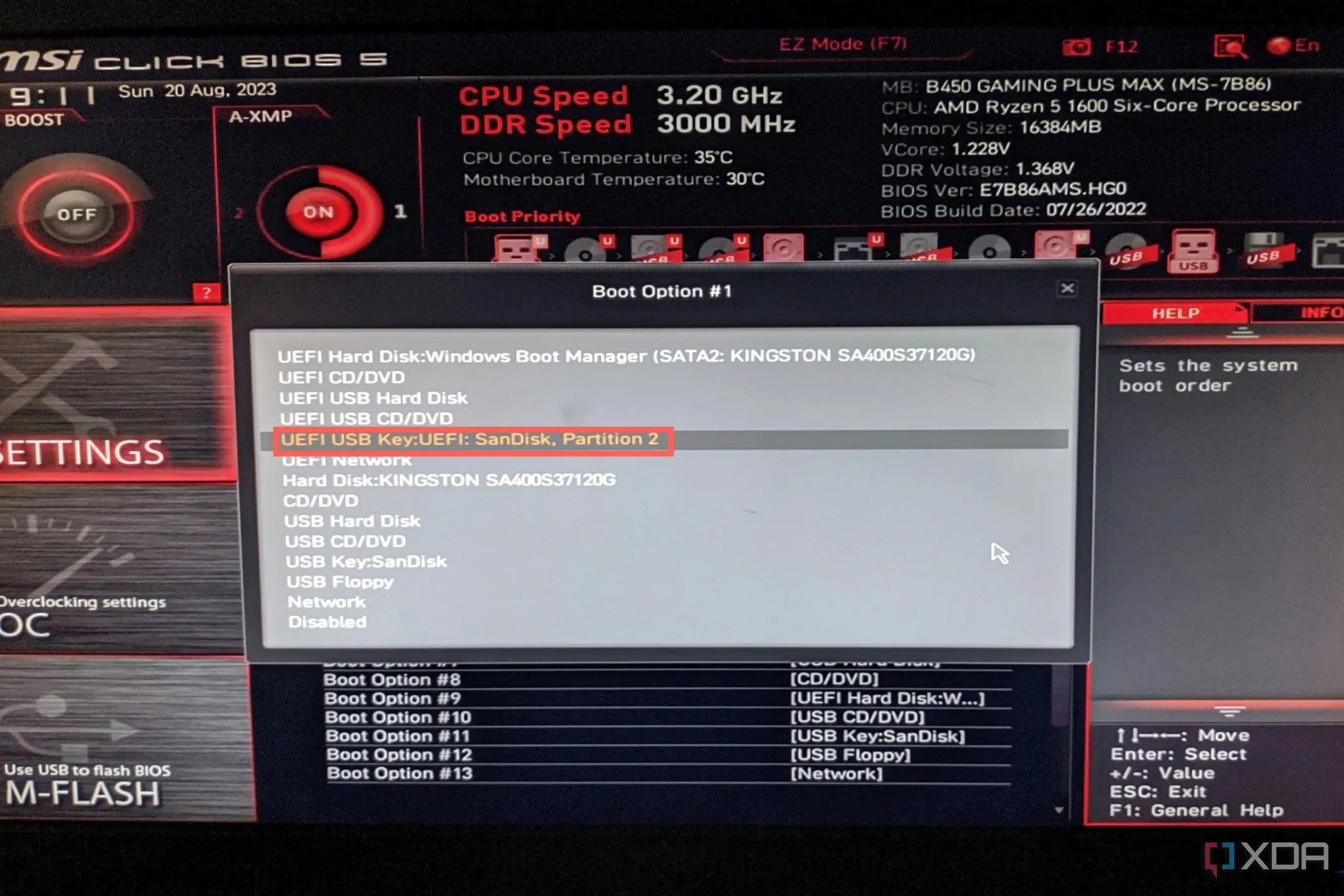 Thiết lập thứ tự khởi động trong BIOS để ưu tiên USB chứa Proxmox Backup Server
Thiết lập thứ tự khởi động trong BIOS để ưu tiên USB chứa Proxmox Backup Server -
Nếu bạn đang sử dụng PXE server, bạn sẽ muốn đặt Boot option #1 thành UEFI network hoặc tương tự.
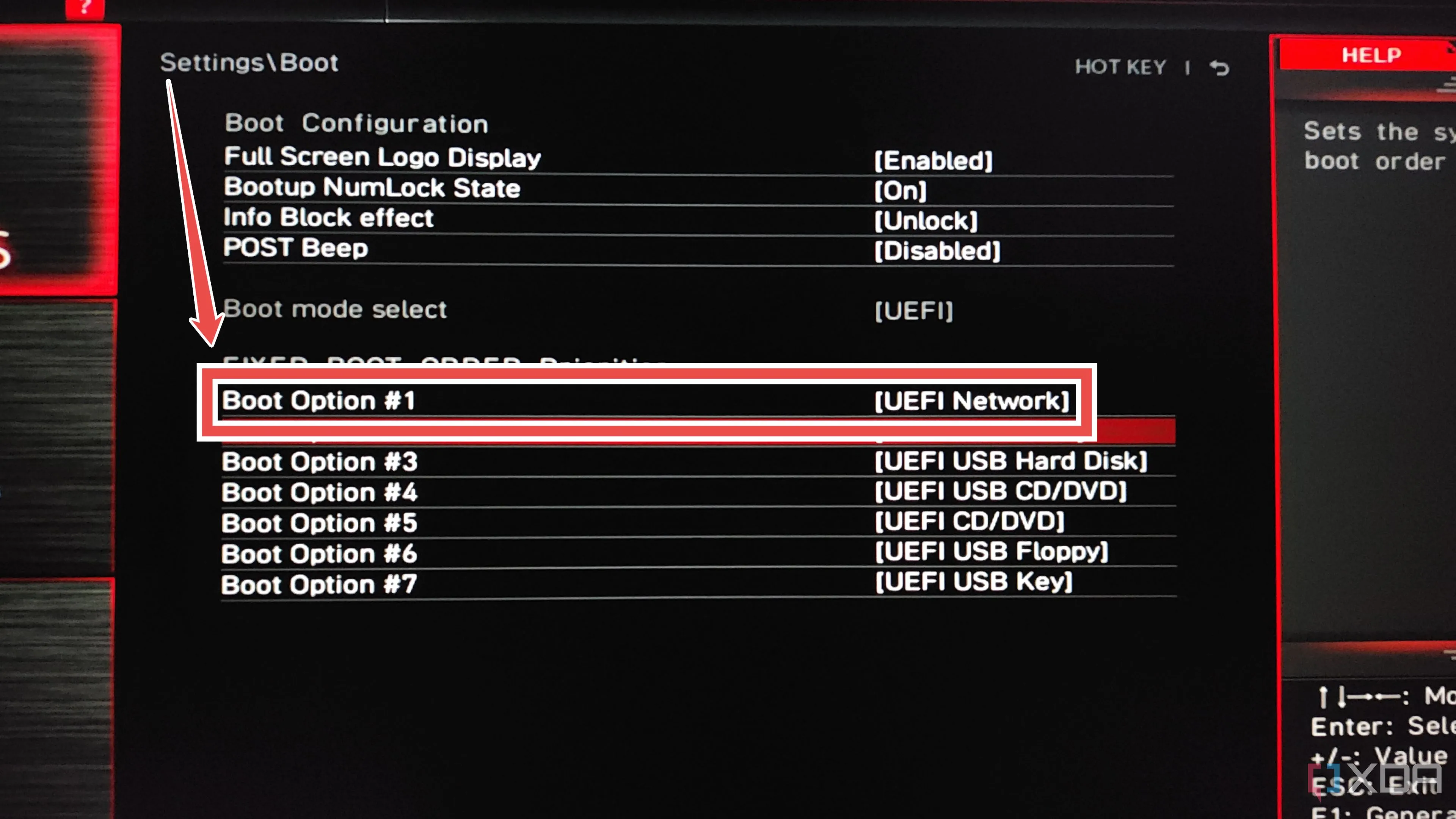 Chọn tùy chọn khởi động mạng UEFI trong BIOS khi sử dụng PXE server để cài đặt PBS
Chọn tùy chọn khởi động mạng UEFI trong BIOS khi sử dụng PXE server để cài đặt PBS -
Lưu các thay đổi và thoát khỏi BIOS.
Hướng dẫn cài đặt Proxmox Backup Server
Sau khi hệ thống của bạn khởi động lại, bạn sẽ được chào đón bằng trình hướng dẫn cài đặt Proxmox Backup Server. Nếu bạn đã từng cài đặt Proxmox VE trước đây, bạn sẽ nhận thấy quy trình này hoàn toàn tương tự. Tuy nhiên, bạn sẽ phải cấu hình một vài cài đặt trước khi có thể triển khai máy trạm PBS.
-
Bắt đầu bằng cách chọn Install Proxmox Backup Server (Graphical).
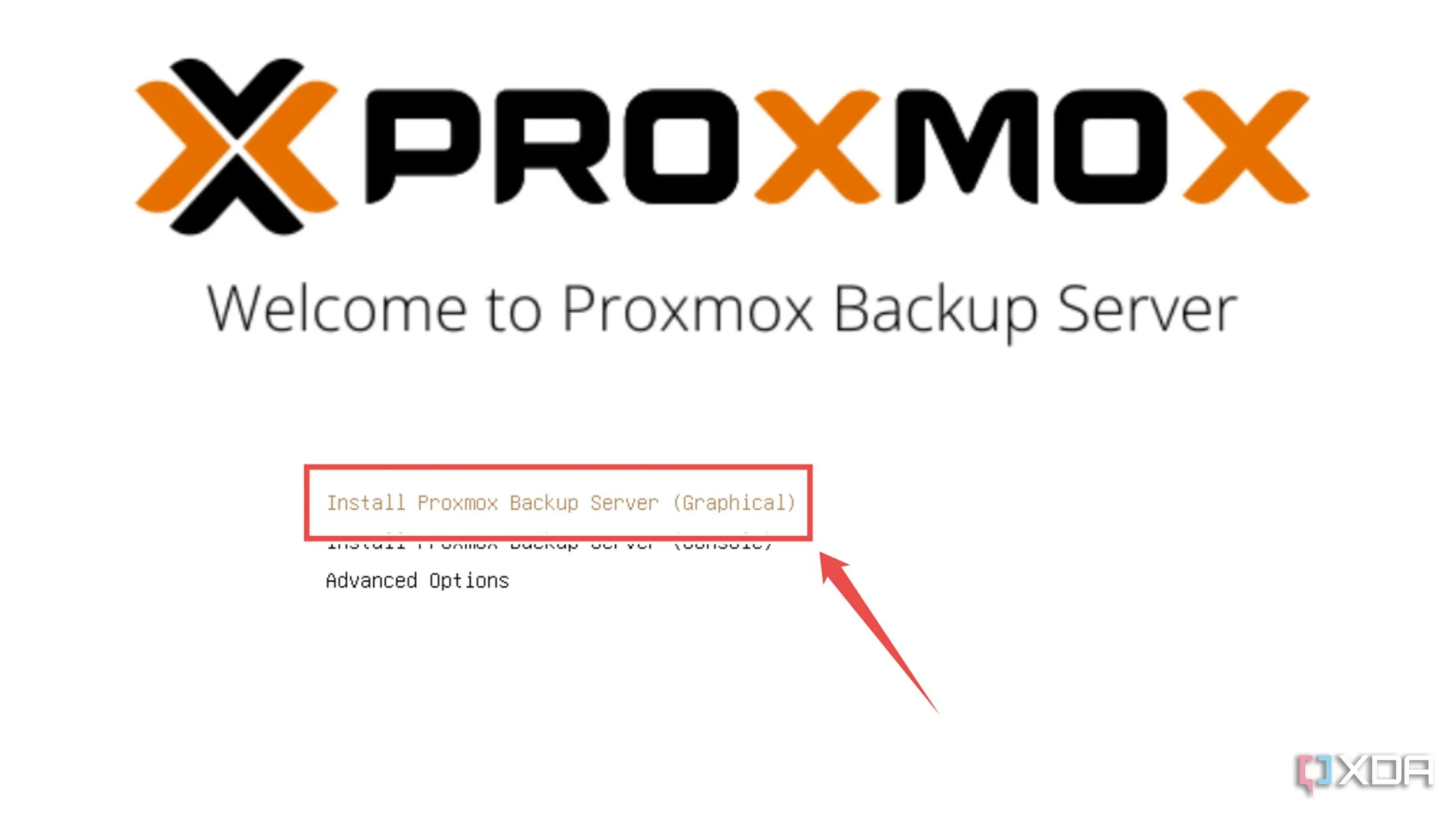 Chọn tùy chọn Cài đặt Proxmox Backup Server (Graphical) trong trình cài đặt
Chọn tùy chọn Cài đặt Proxmox Backup Server (Graphical) trong trình cài đặt -
Nhấn I agree khi trình hướng dẫn hiển thị Thỏa thuận Giấy phép Người dùng Cuối (EULA).
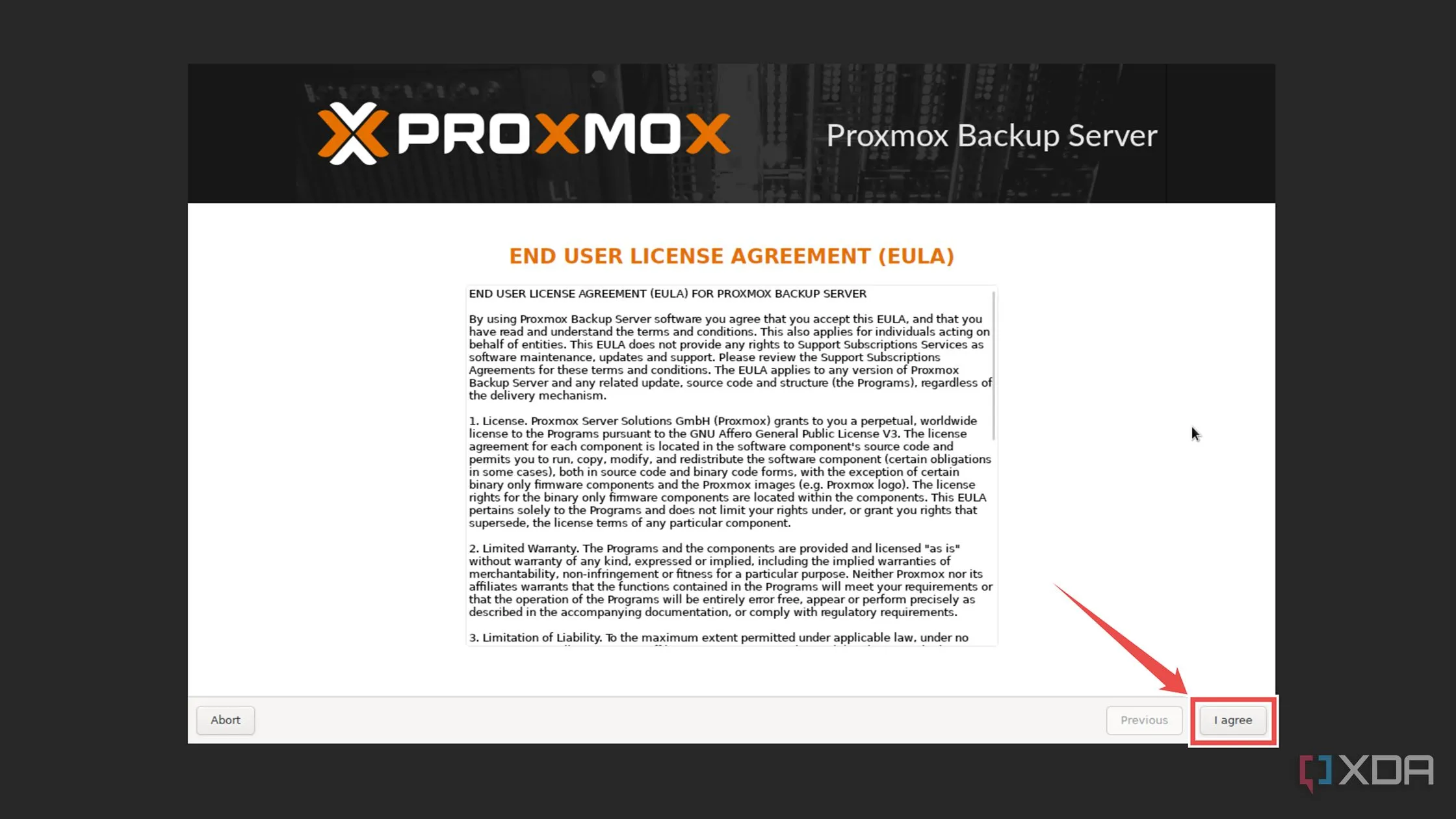 Chấp nhận Thỏa thuận Giấy phép Người dùng Cuối (EULA) của Proxmox Backup Server
Chấp nhận Thỏa thuận Giấy phép Người dùng Cuối (EULA) của Proxmox Backup Server -
Chọn ổ đĩa mà bạn muốn cài đặt Proxmox Backup Server và nhấn Next.
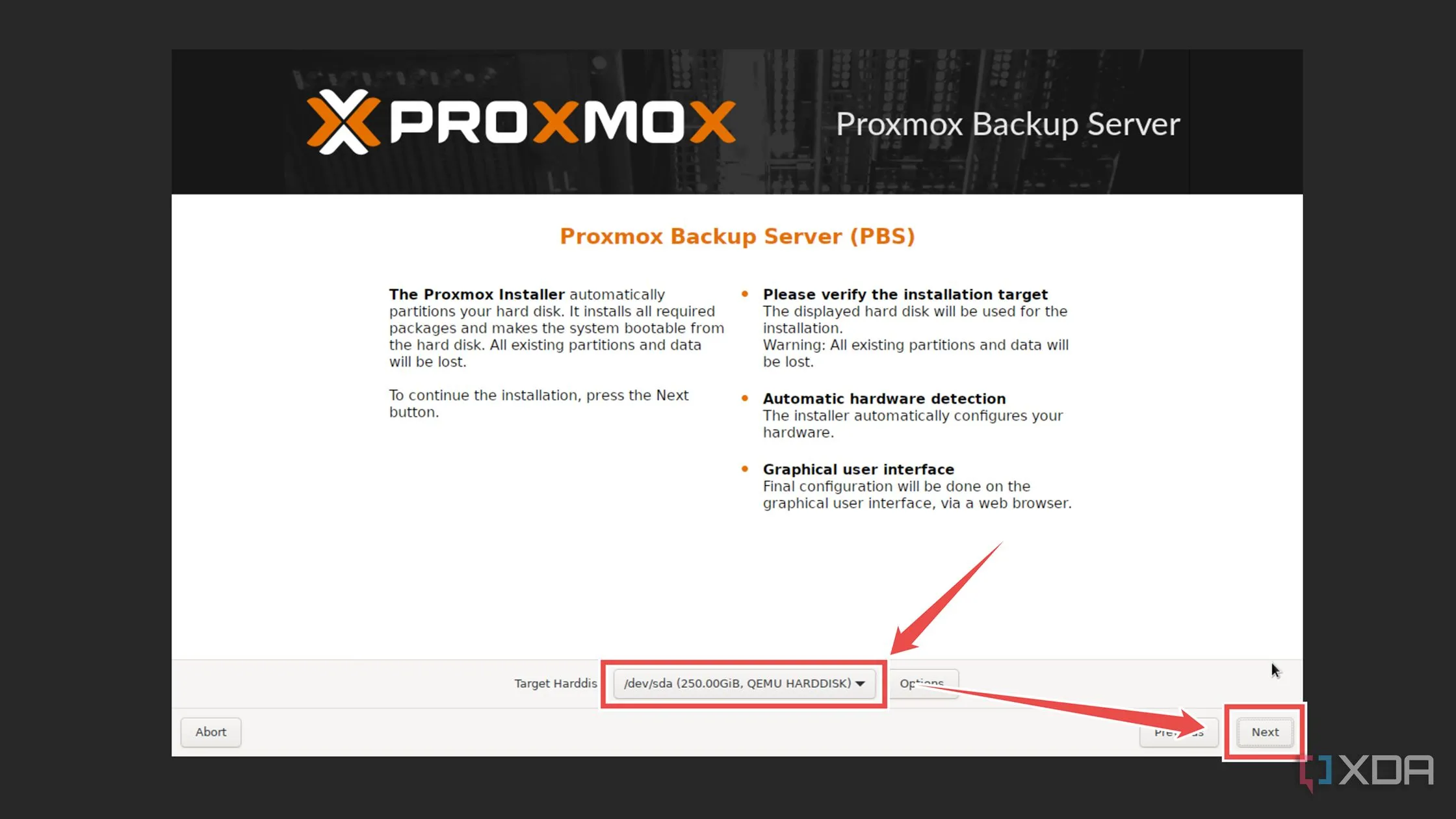 Chọn ổ đĩa sẽ cài đặt hệ điều hành Proxmox Backup Server
Chọn ổ đĩa sẽ cài đặt hệ điều hành Proxmox Backup ServerLưu ý: Luôn nhấn Next sau mỗi bước.
-
Chọn cài đặt Quốc gia, Múi giờ và Bố cục bàn phím phù hợp.
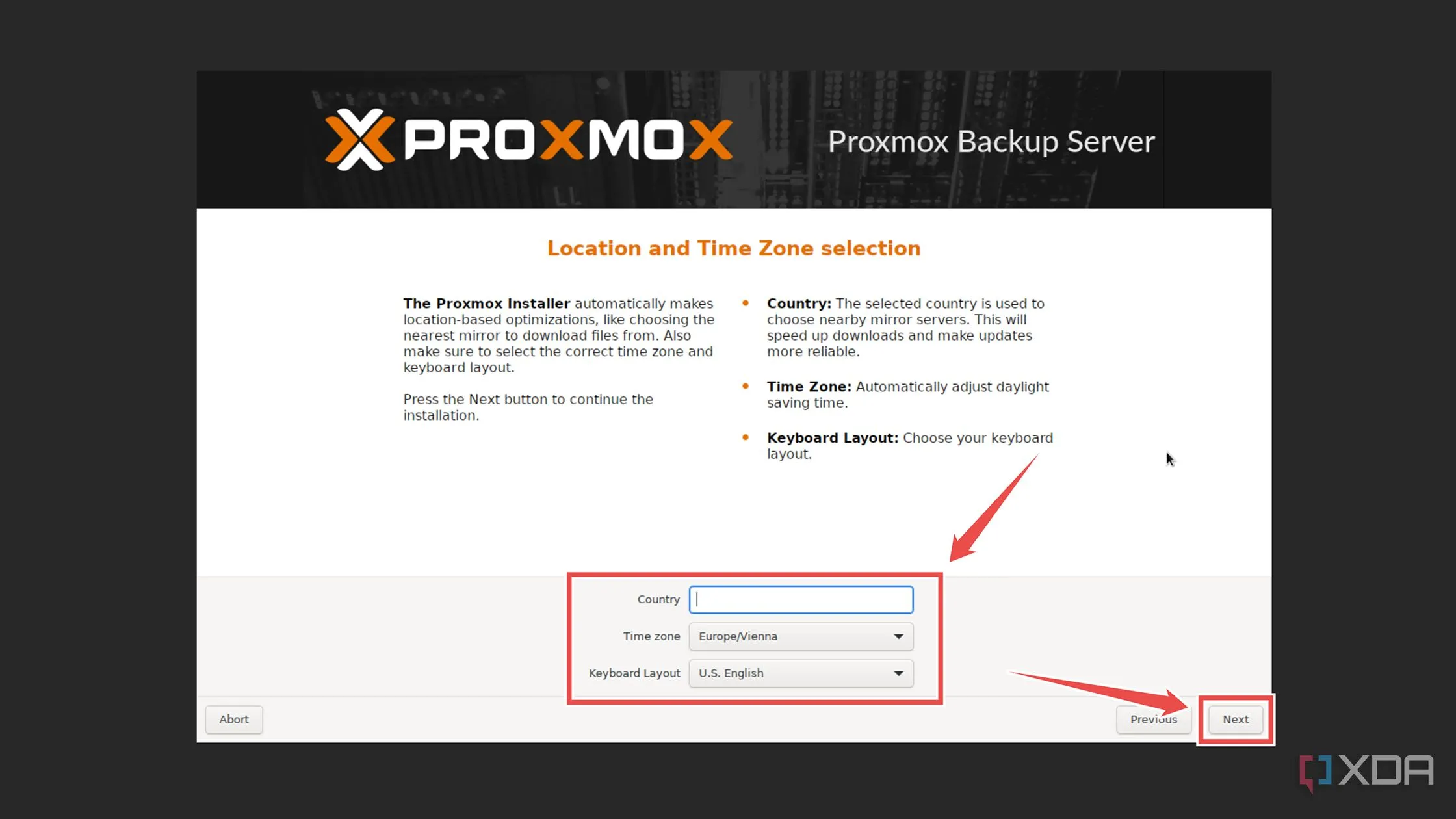 Thiết lập quốc gia, múi giờ và bố cục bàn phím trong quá trình cài đặt Proxmox Backup Server
Thiết lập quốc gia, múi giờ và bố cục bàn phím trong quá trình cài đặt Proxmox Backup Server -
Đặt Mật khẩu và địa chỉ Email cho hệ thống PBS của bạn.
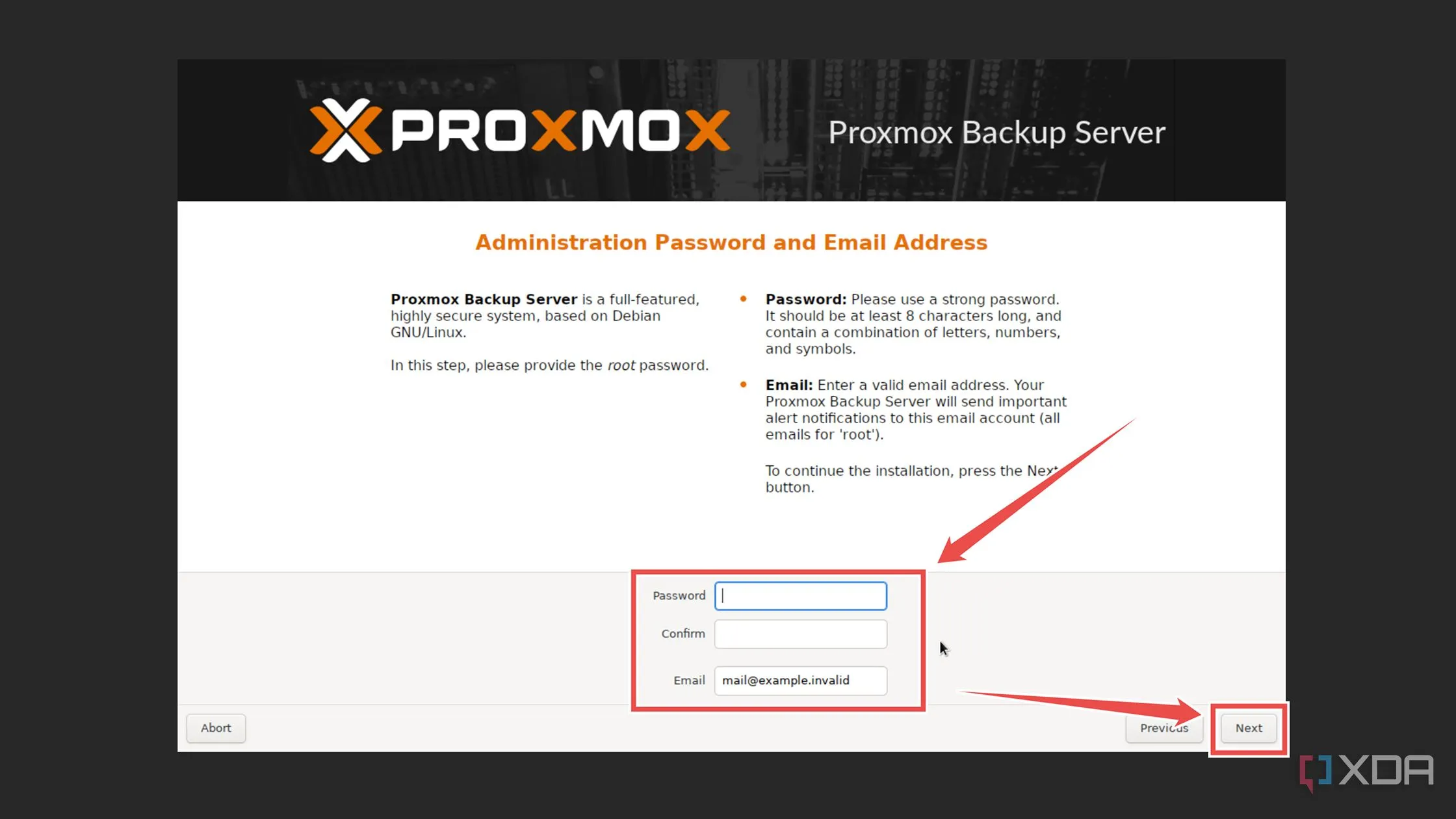 Nhập mật khẩu quản trị và địa chỉ email cho hệ thống Proxmox Backup Server
Nhập mật khẩu quản trị và địa chỉ email cho hệ thống Proxmox Backup Server -
Đảm bảo rằng Thiết bị mạng chính xác đã được chọn làm Giao diện quản lý trước khi nhập Tên máy chủ (FQDN), Địa chỉ IP (CIDR), Gateway và Máy chủ DNS.
 Cấu hình cài đặt mạng, bao gồm địa chỉ IP và DNS cho Proxmox Backup Server
Cấu hình cài đặt mạng, bao gồm địa chỉ IP và DNS cho Proxmox Backup Server -
Kiểm tra lại kỹ các cài đặt của bạn, nhấn Install và đợi trình hướng dẫn PBS hoàn tất việc cài đặt hệ điều hành trên máy tính của bạn.
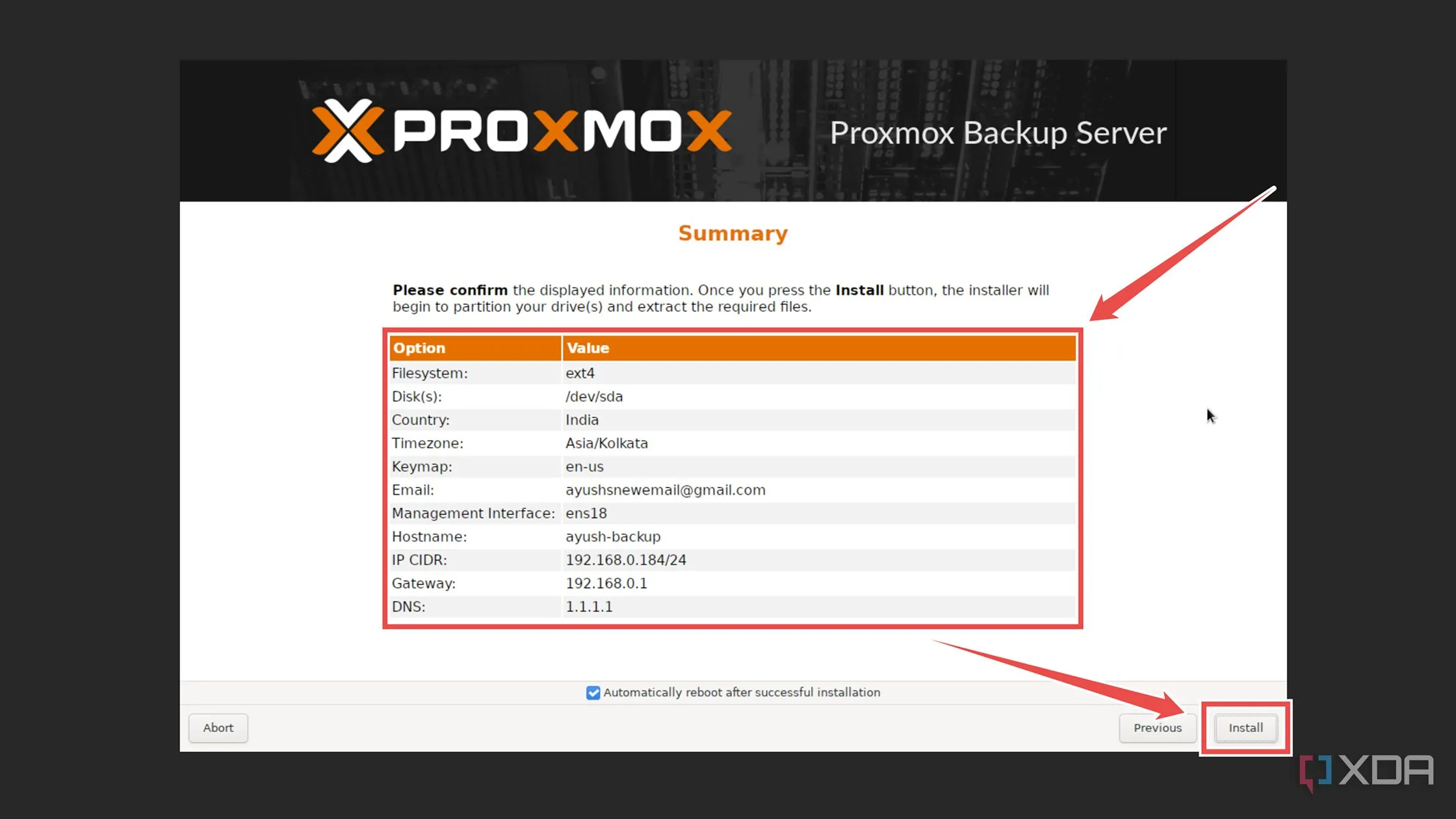 Quá trình cài đặt Proxmox Backup Server đang diễn ra, hiển thị trạng thái hoàn thành
Quá trình cài đặt Proxmox Backup Server đang diễn ra, hiển thị trạng thái hoàn thành
Tạo Datastore cho Proxmox Backup Server
Với việc cài đặt hoàn tất, máy tính của bạn sẽ tự động khởi động vào giao diện dòng lệnh (CLI) của Proxmox Backup Server. Tuy nhiên, bạn không cần phải học các lệnh terminal phức tạp để vận hành tiện ích này. Thay vào đó, bạn có thể sử dụng giao diện web của PBS để quản lý các bản sao lưu của mình một cách dễ dàng.
-
Nhập Địa chỉ IP từ CLI của Proxmox Backup Server vào trình duyệt web trên một máy tính khác được kết nối cùng mạng với hệ thống PBS.
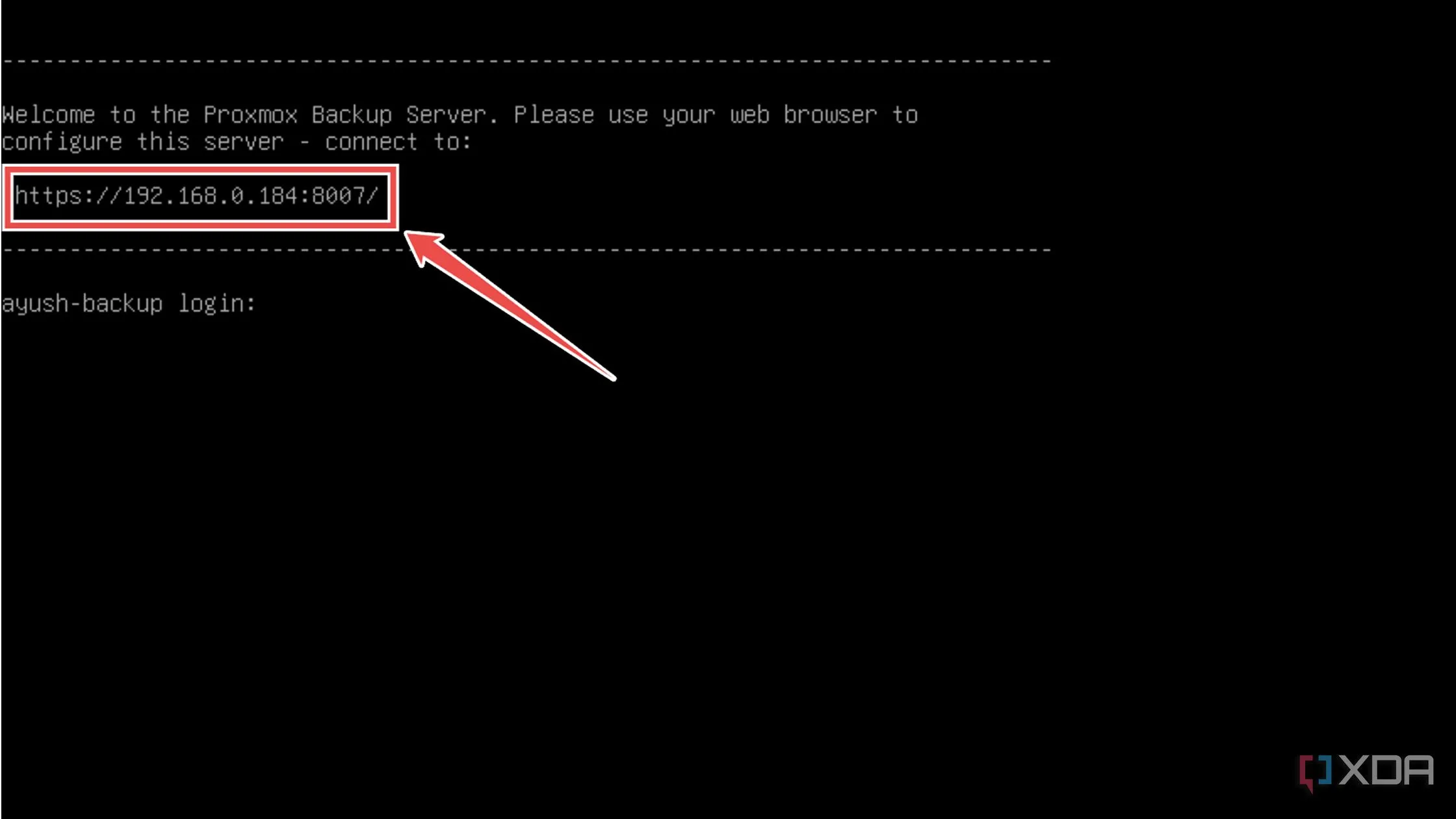 Giao diện CLI của Proxmox Backup Server hiển thị địa chỉ IP để truy cập web UI
Giao diện CLI của Proxmox Backup Server hiển thị địa chỉ IP để truy cập web UI -
Nếu trình duyệt của bạn hiển thị cảnh báo bảo mật, bạn có thể sử dụng tùy chọn Proceed to IP Address (unsafe) để truy cập giao diện web của PBS.
 Xác nhận để truy cập giao diện web của Proxmox Backup Server khi trình duyệt hiển thị cảnh báo bảo mật
Xác nhận để truy cập giao diện web của Proxmox Backup Server khi trình duyệt hiển thị cảnh báo bảo mật -
Trên màn hình đăng nhập, nhập root làm Tên người dùng trước khi nhập Mật khẩu mà bạn đã đặt trước đó.
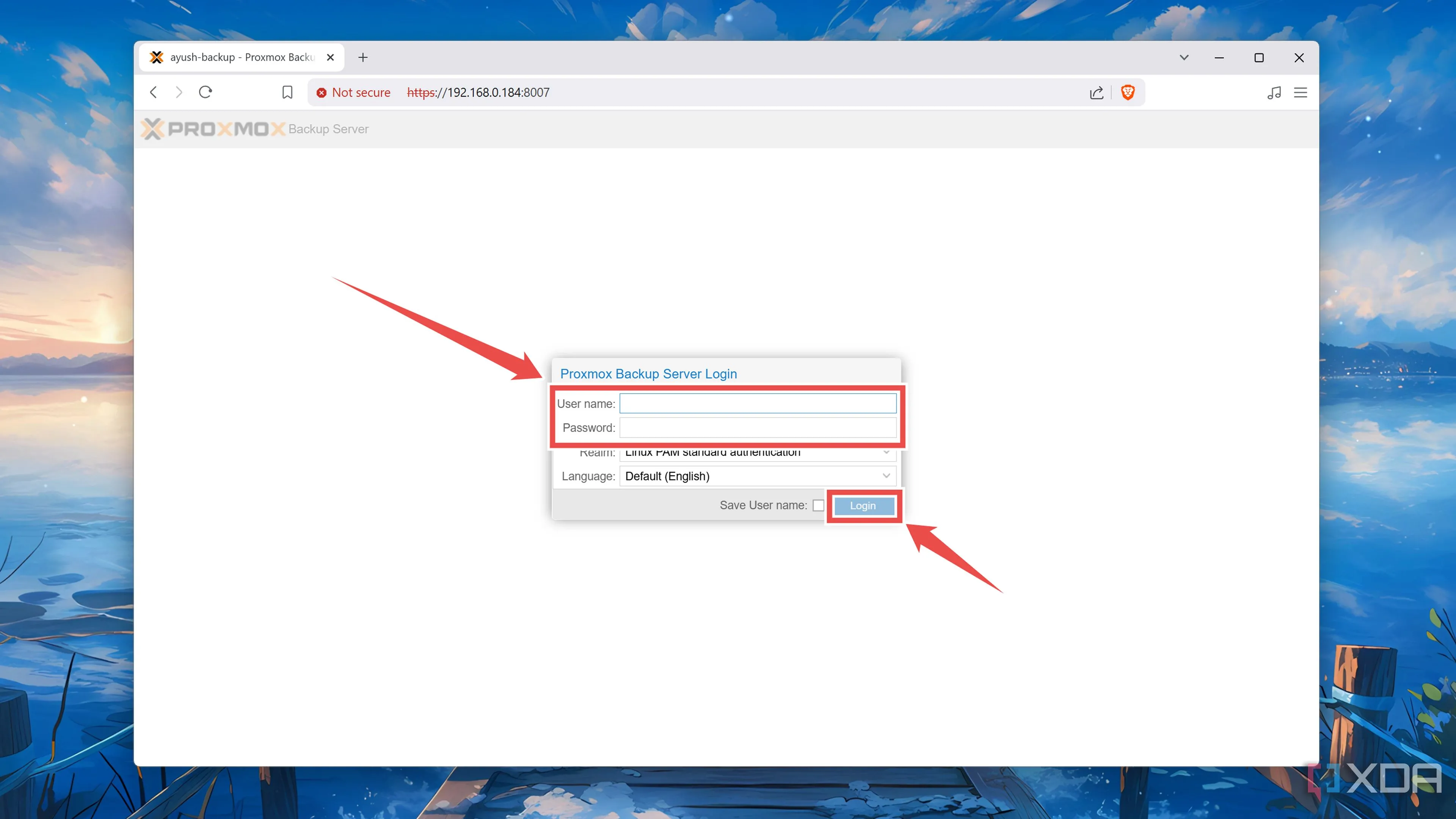 Đăng nhập vào giao diện web của Proxmox Backup Server bằng tên người dùng root và mật khẩu đã đặt
Đăng nhập vào giao diện web của Proxmox Backup Server bằng tên người dùng root và mật khẩu đã đặt -
Chuyển đến cửa sổ Directory trong tab Storage/Disks và nhấn Create: Directory.
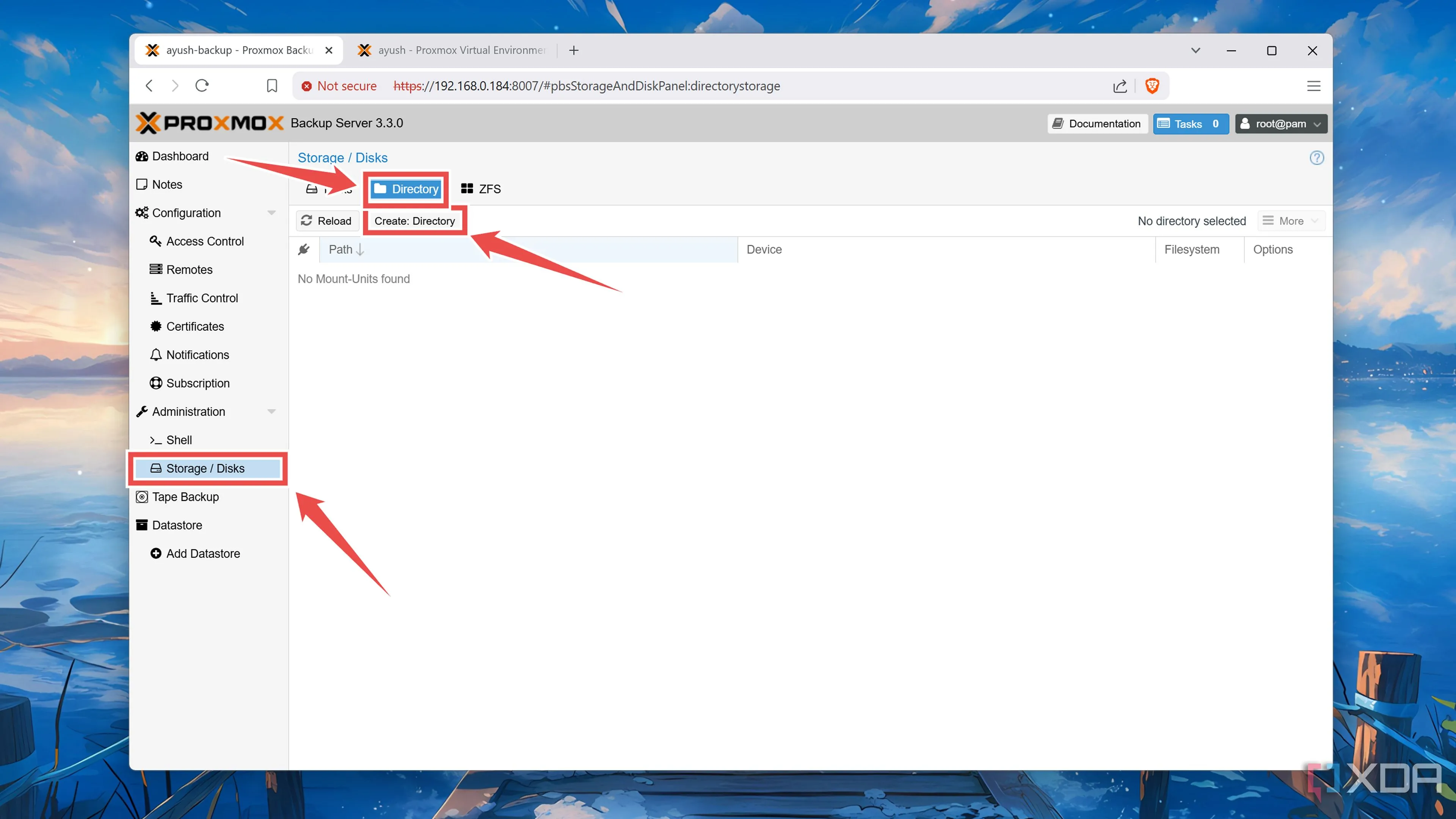 Tạo một thư mục datastore mới trong giao diện web của Proxmox Backup Server
Tạo một thư mục datastore mới trong giao diện web của Proxmox Backup Server -
Chọn Disk, Filesystem và Name cho thư mục của bạn trước khi nhấn Create.
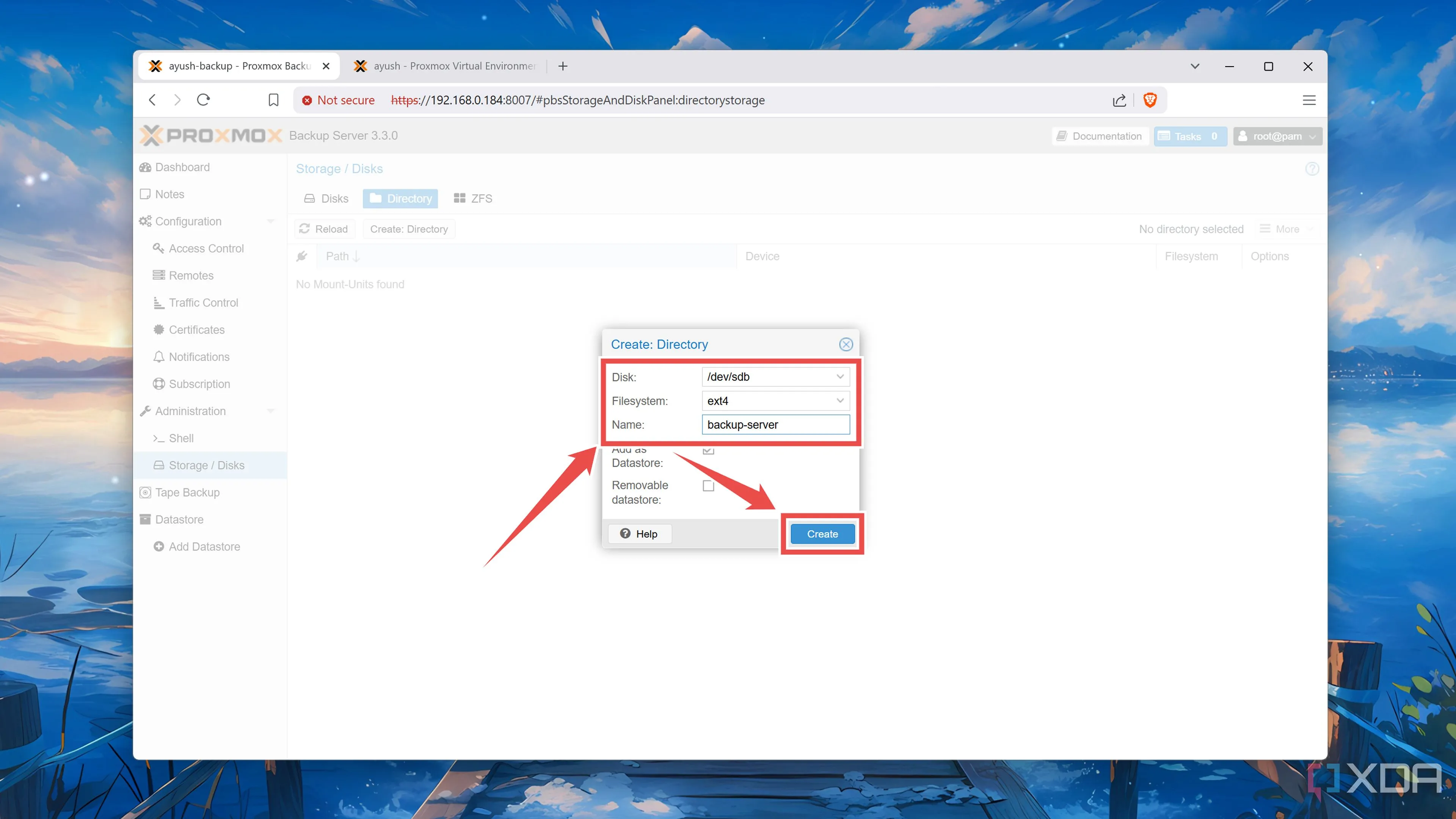 Cấu hình các tùy chọn cho datastore mới bao gồm ổ đĩa, hệ thống tệp và tên
Cấu hình các tùy chọn cho datastore mới bao gồm ổ đĩa, hệ thống tệp và tênLưu ý: Ngoài ra, bạn có thể sử dụng cửa sổ ZFS để tận dụng các cấu hình RAID vào Datastore của mình, tăng cường tính toàn vẹn và hiệu suất dữ liệu.
Kết nối hệ thống PBS với máy chủ Proxmox PVE
Với Proxmox Backup Server đã được cấu hình gần như hoàn chỉnh, đã đến lúc chuyển sang giao diện web của Proxmox VE (PVE) và ghép nối nó với node PBS. Đây là bước quan trọng để bạn có thể bắt đầu sao lưu máy ảo Proxmox một cách dễ dàng.
-
Điều hướng đến phần Storage trong tab Datacenter của máy Proxmox VE của bạn.
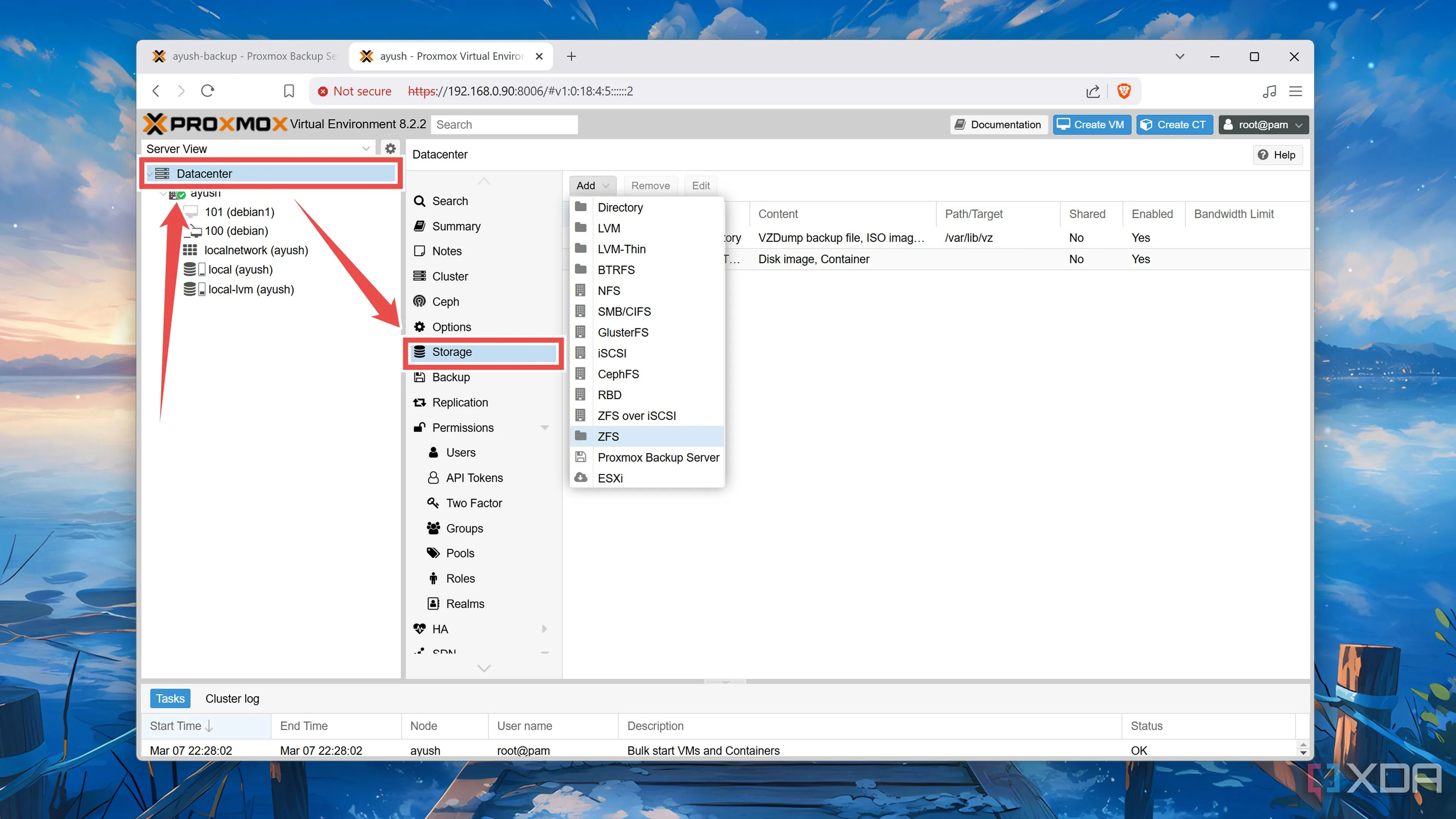 Chọn tab Storage trong Datacenter trên giao diện web của Proxmox VE
Chọn tab Storage trong Datacenter trên giao diện web của Proxmox VE -
Nhấn Add và chọn Proxmox Backup Server từ danh sách thả xuống.
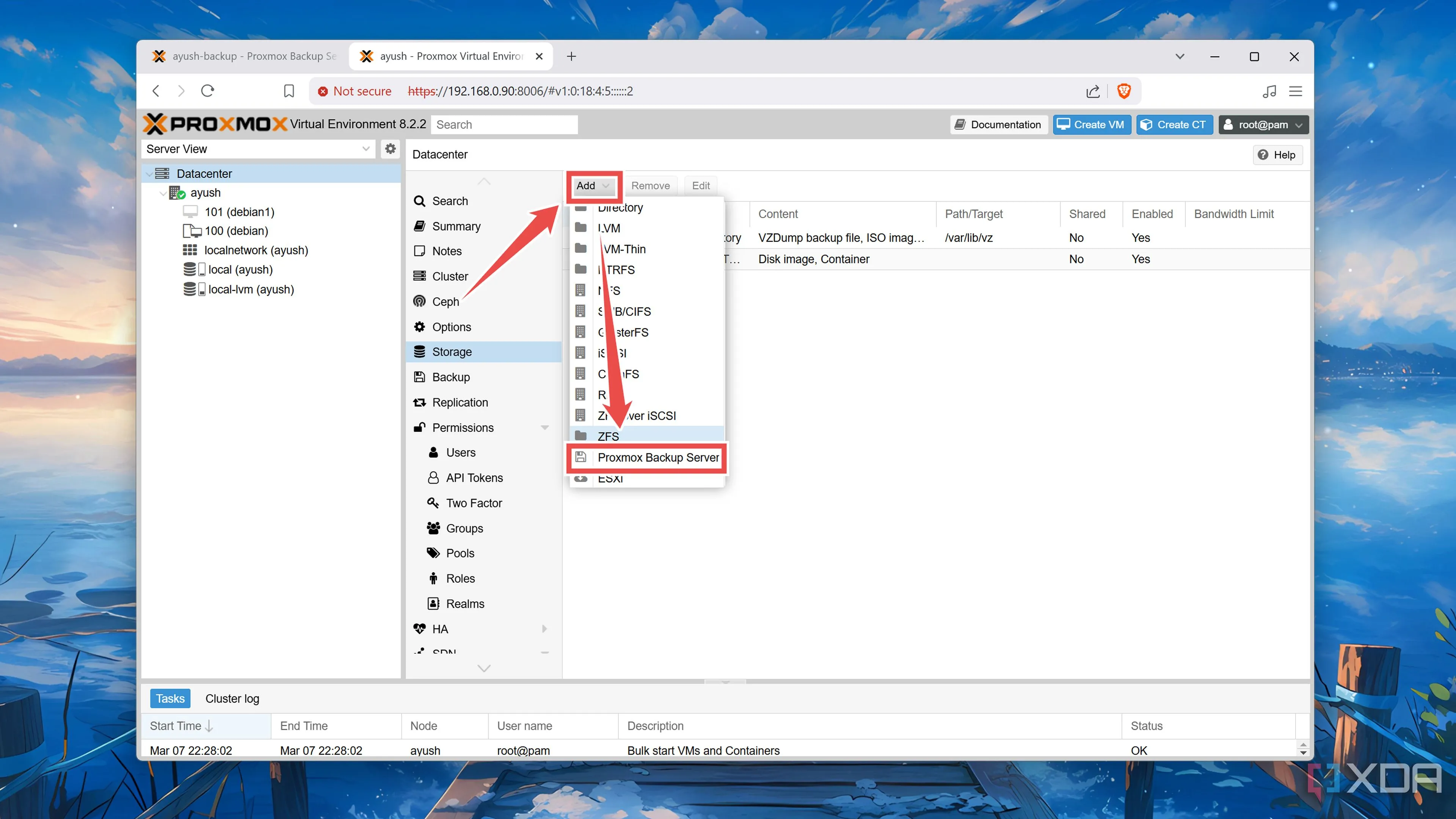 Thêm loại lưu trữ Proxmox Backup Server từ danh sách trong Proxmox VE
Thêm loại lưu trữ Proxmox Backup Server từ danh sách trong Proxmox VE -
Nhập một ID (một định danh bất kỳ), Server (Địa chỉ IP của máy trạm PBS), Username (root@pam, nếu bạn muốn sử dụng người dùng root), Password (mật khẩu bạn đã đặt khi cài đặt PBS) và Datastore (nơi bạn muốn lưu trữ các bản sao lưu Proxmox của mình).
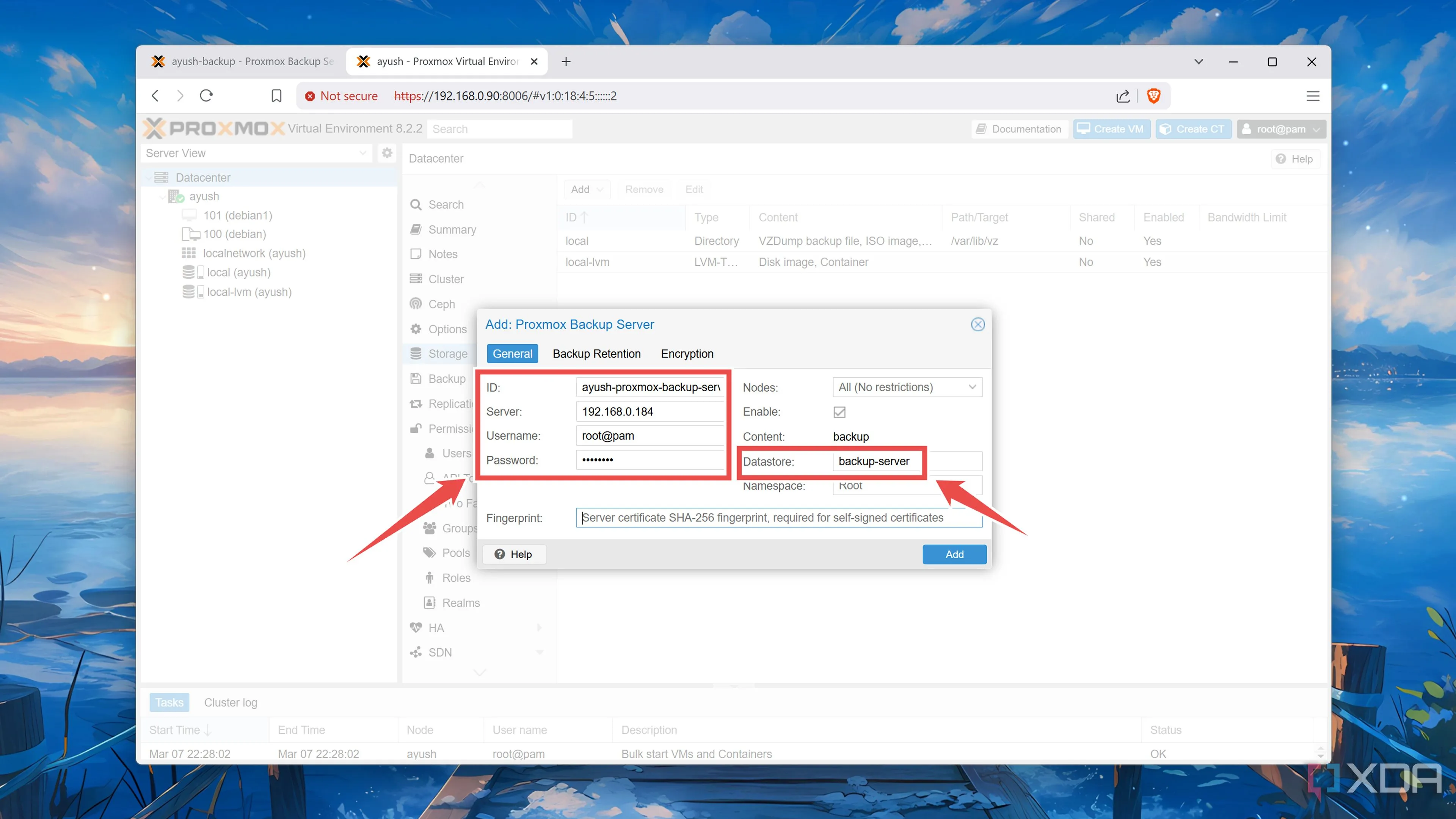 Nhập chi tiết cấu hình Proxmox Backup Server vào Proxmox VE, bao gồm IP, tên người dùng và datastore
Nhập chi tiết cấu hình Proxmox Backup Server vào Proxmox VE, bao gồm IP, tên người dùng và datastore -
Chuyển sang giao diện web của Proxmox Backup Server, nhấp vào tùy chọn Show Fingerprint trong Dashboard, và sao chép chuỗi dài hiển thị trên màn hình. Đây là một mã bảo mật duy nhất để xác thực kết nối.
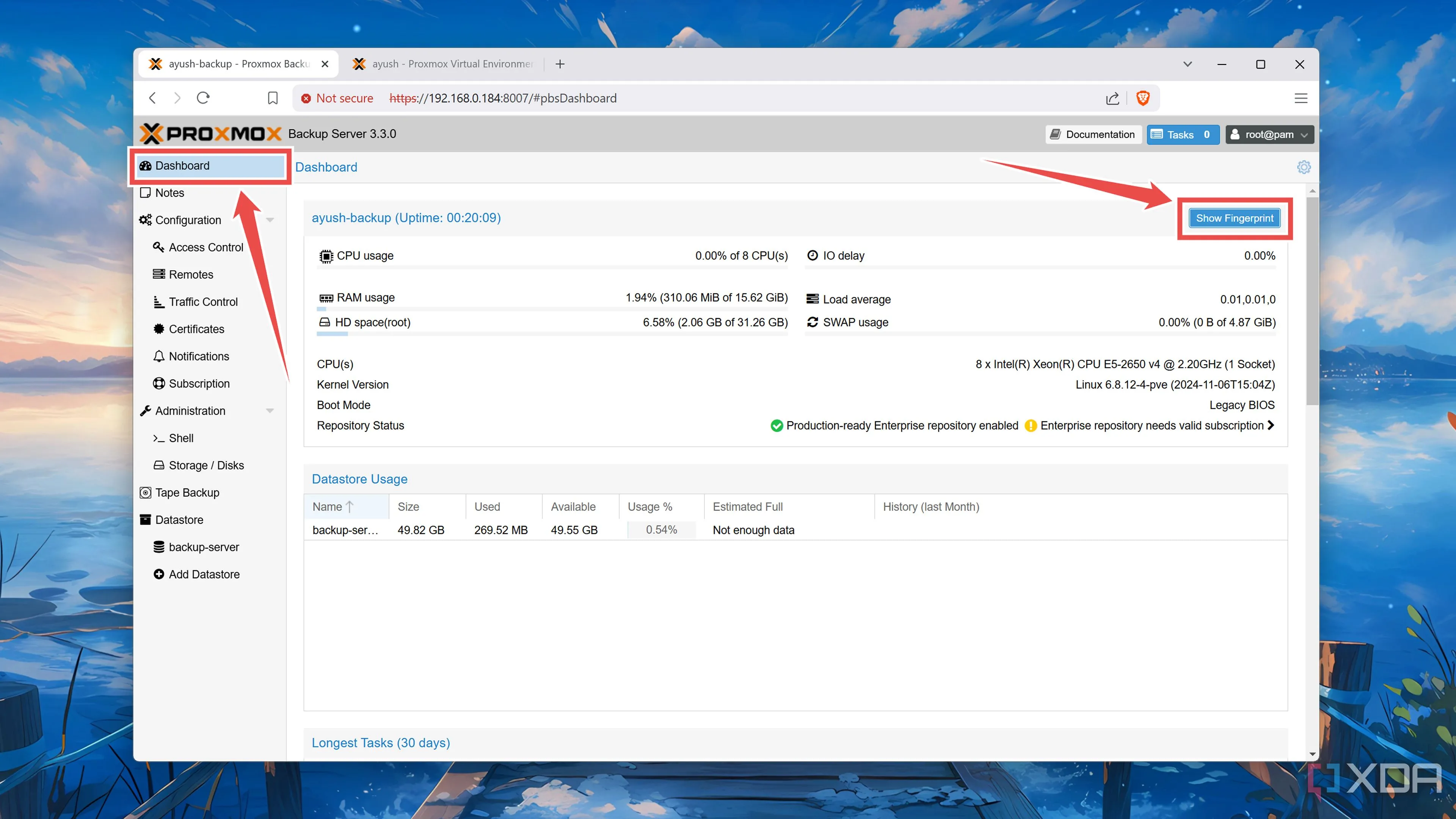 Lấy mã vân tay (fingerprint) bảo mật từ giao diện Dashboard của Proxmox Backup Server
Lấy mã vân tay (fingerprint) bảo mật từ giao diện Dashboard của Proxmox Backup Server -
Quay lại giao diện web của Proxmox VE, dán Fingerprint vào trường tương ứng và nhấn nút Add.
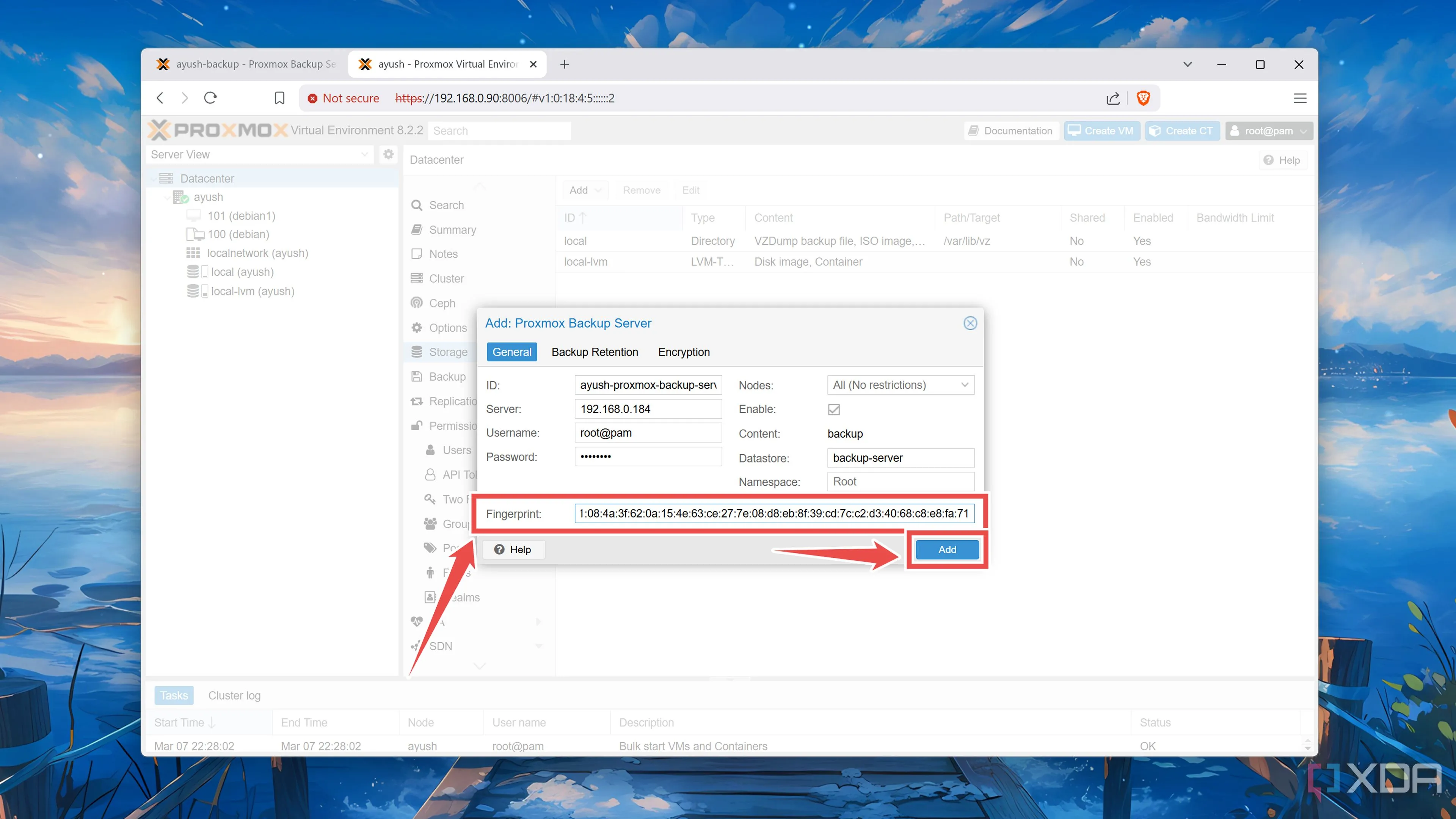 Hoàn tất việc thêm Proxmox Backup Server vào Proxmox VE bằng cách nhập mã vân tay đã lấy
Hoàn tất việc thêm Proxmox Backup Server vào Proxmox VE bằng cách nhập mã vân tay đã lấy
Sao lưu máy ảo của bạn với PBS
Nếu bạn đã làm theo các bước một cách chính xác, Proxmox Backup Server sẽ được thêm vào hệ thống Proxmox VE của bạn. Bây giờ, bạn đã sẵn sàng để tạo bản sao lưu máy ảo Proxmox đầu tiên vào node PBS.
-
Trong giao diện web của Proxmox VE, điều hướng đến tab Backup của máy ảo yêu thích của bạn và nhấn Create Backup.
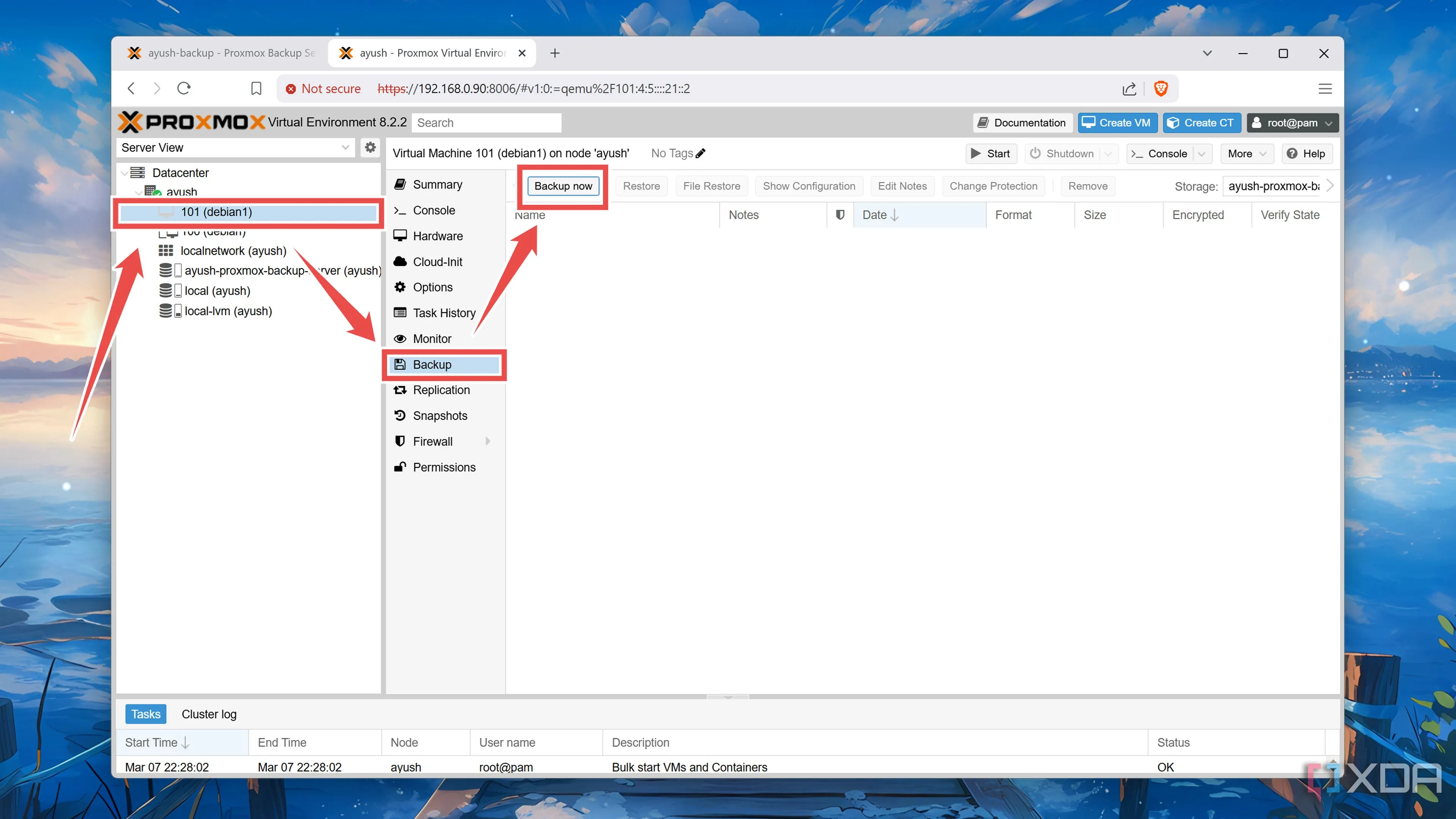 Chọn tùy chọn Create Backup cho một máy ảo cụ thể trong Proxmox VE để bắt đầu sao lưu
Chọn tùy chọn Create Backup cho một máy ảo cụ thể trong Proxmox VE để bắt đầu sao lưu -
Chọn node PBS làm Storage, chọn Mode ưa thích của bạn (ví dụ: Snapshot, Suspend, Stop) và nhấn Backup.
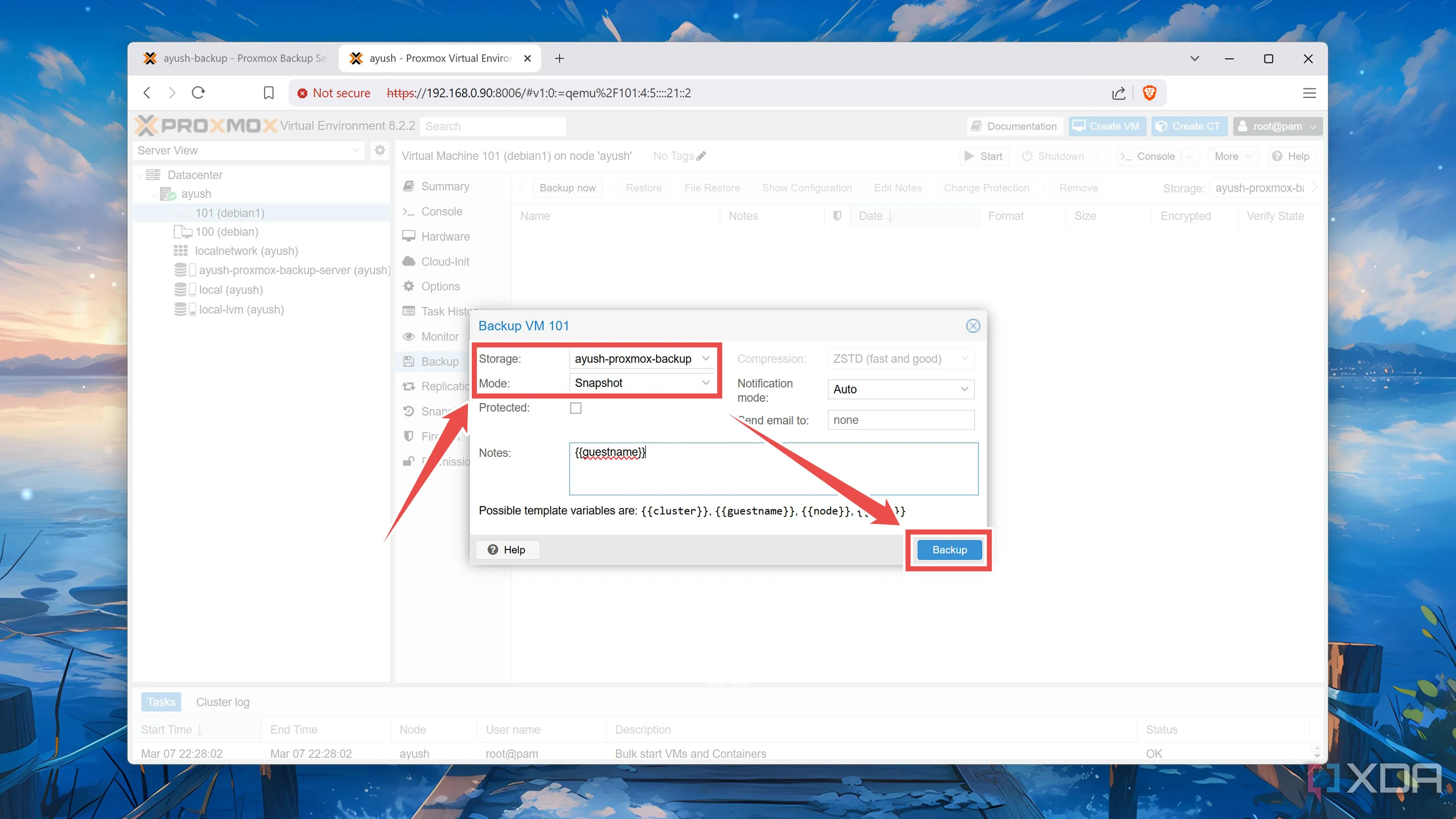 Chọn node PBS làm nơi lưu trữ và chế độ sao lưu mong muốn cho máy ảo
Chọn node PBS làm nơi lưu trữ và chế độ sao lưu mong muốn cho máy ảo -
Đợi Proxmox Task manager hiển thị thông báo Task OK.
Quản lý các bản sao lưu của bạn như một chuyên gia với máy trạm PBS
Với những hướng dẫn trên, bạn đã có đủ kiến thức để bảo vệ các máy ảo, container và thậm chí cả chính máy chủ Proxmox của mình! Vì PBS cho phép bạn đồng bộ hóa dữ liệu đã lưu với các máy từ xa, bạn thậm chí có thể tuân thủ quy tắc sao lưu 3-2-1 để thêm một lớp dự phòng bổ sung cho home lab Proxmox của mình, đảm bảo an toàn dữ liệu tối đa.
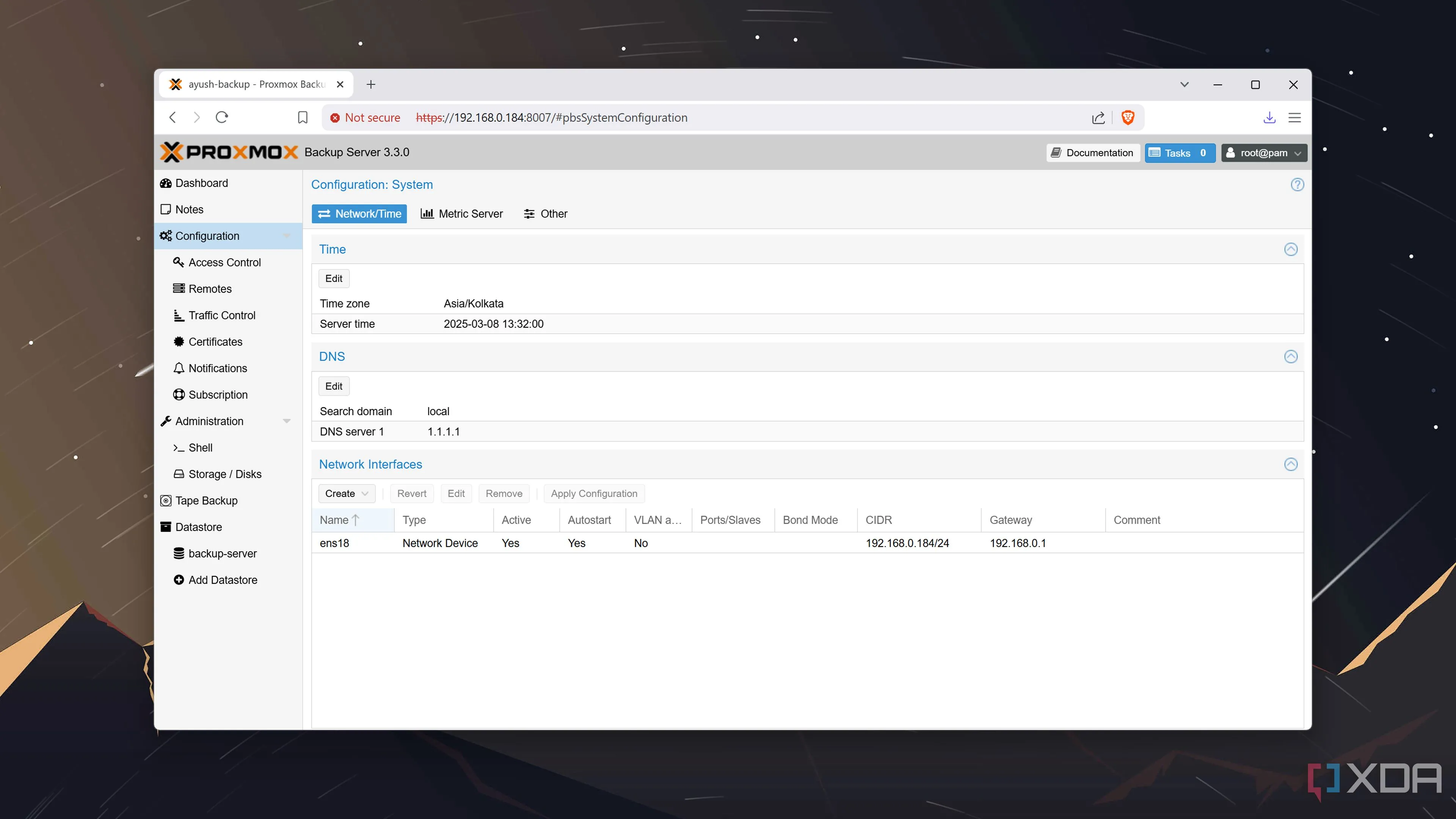 Giao diện tab Configuration trong Proxmox Backup Server để quản lý các cài đặt nâng cao
Giao diện tab Configuration trong Proxmox Backup Server để quản lý các cài đặt nâng cao
Nếu bạn muốn kiểm soát tốt hơn các bản sao lưu của mình, chúng tôi khuyên bạn nên tìm hiểu các tab Prune, Sync, Verify và GC (Garbage Collection) trong Datastore của bạn. Đối với những người có băng thông mạng hạn chế, bạn có thể điều chỉnh cài đặt truyền dữ liệu trong tab Traffic Control để giảm tắc nghẽn mạng khi đồng bộ hóa các bản sao lưu cho cụm Proxmox của mình. Việc làm chủ các tính năng này sẽ giúp bạn tối ưu hóa hiệu quả và độ tin cậy của hệ thống Proxmox Backup Server của mình.
Hy vọng với hướng dẫn chi tiết này, bạn sẽ tự tin cài đặt Proxmox Backup Server và đưa giải pháp sao lưu chuyên nghiệp vào vận hành, bảo vệ mọi dữ liệu quý giá trong home lab Proxmox của mình. Hãy bắt đầu ngay hôm nay để có một hệ thống an toàn và vững chắc!